Lo mejor de una computadora portátil es que puedes cerrarla, como cerrarías una maleta. Por costumbre, puede cerrar la computadora portátil cada vez que nos alejamos de ella. Pero, ¿qué sucede si su computadora portátil duerme o se apaga cada vez que la cierra? Bueno, dolor de cabeza sería la única palabra para describirlo perfectamente. Entonces, ¿hay alguna manera de evitar que su computadora portátil haga algo como dormir o apagarse cuando cierra la tapa? Muy bien si!
En este artículo, explicamos en pasos simples cómo puede configurar rápidamente la acción de cierre de la tapa de su computadora portátil para evitar que su computadora portátil entre en modo de suspensión una vez que se cierra la tapa. Siga leyendo para dominar este simple pero sorprendente truco.
Mantenga la computadora portátil despierta incluso cuando la tapa está cerrada
Paso 1: En la barra de tareas, haga clic en el Búsqueda icono.
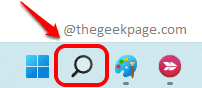
Paso 2: En el Barra de búsqueda, escribe en Cambiar lo que hace cerrar la tapa.
Desde el Mejor partido resultados, haz clic en el que dice Cambiar lo que hace cerrar la tapa.
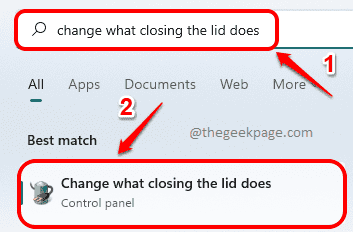
Paso 3: Ahora serás llevado a la Botones de encendido y suspensión y configuración de la tapa ventana.
Aquí elige la opción Hacer nada desde el menú desplegable contra Cuando cierro la tapa opción.
Tenga en cuenta que puede cambiar la configuración de ambos En la batería estado y para Conectado Expresar.
Una vez que haya terminado, presione el botón Guardar cambios botón en la parte inferior.
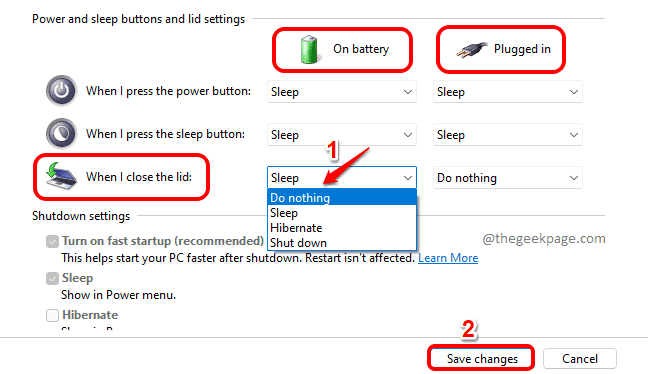
Este es un truco increíble para mantener su computadora portátil encendida incluso cuando la tapa está cerrada. Pero recuerde no poner su computadora portátil en la bolsa de su computadora portátil con esta configuración activada, ya que provocará un sobrecalentamiento y podría dañar su sistema.
Cuéntanos en la sección de comentarios si el artículo te ha resultado útil.


